Cómo configurar un correo electrónico de respuesta automática «Fuera de la oficina» en su iPhone o iPad
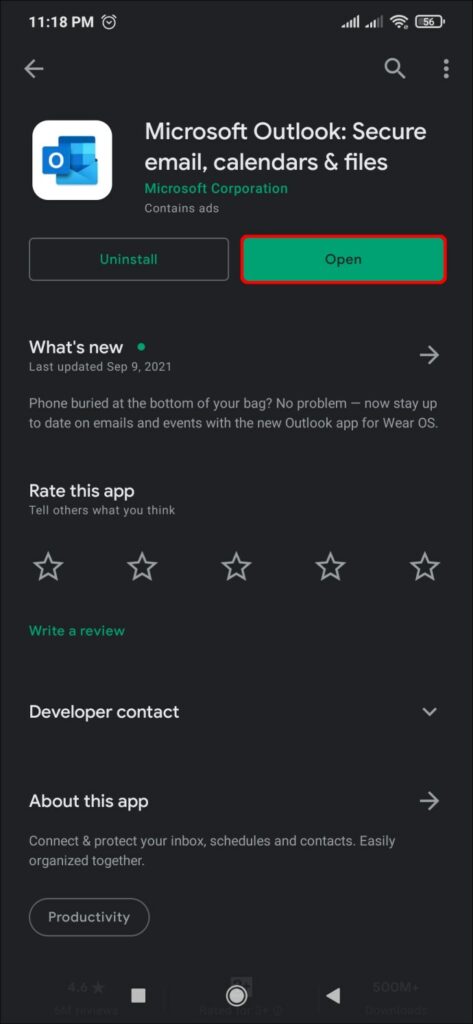

Si es un usuario de iPhone o iPad con una cuenta de correo electrónico de Exchange configurada en su dispositivo, puede configurar la respuesta automática para mensajes automáticos «Fuera de la oficina» o mensajes de respuesta automática de vacaciones. Esto significa efectivamente que si alguien le envía un correo electrónico, su dispositivo iOS responderá automáticamente con un mensaje predefinido a ese destinatario, generalmente diciendo algo como «Estoy fuera de la oficina en este momento, si es urgente, entonces comuníquese con Santa al 1 -555-555-5555 ”.
Estos autorespondedores de correo electrónico son bastante comunes (o incluso necesarios) en algunos entornos de trabajo, así que si estás interesado en configurar uno en tu dispositivo iOS, sigue leyendo.
Es importante tener en cuenta que no todas las cuentas de correo electrónico admiten la función de respuesta automática en iOS, por lo que nos centramos principalmente en las cuentas de correo electrónico de Exchange. Si el servicio de su cuenta de correo electrónico no admite esta función, la configuración no existirá en sus dispositivos. La configuración de iOS para esa cuenta de correo electrónico. Esto es muy diferente de Mac, donde configura una respuesta automática en Mail para Mac para cualquier cuenta de correo electrónico. Además, muchos proveedores de correo electrónico le permiten configurar una respuesta automática para los días festivos o los mensajes «fuera de la oficina» directamente en el servidor o a través de la web, pero este proceso es diferente para cada proveedor de correo electrónico y, por lo tanto, no se tratará aquí. .
Cómo configurar una respuesta automática por correo electrónico en iPhone y iPad
A continuación, se explica cómo configurar una función de respuesta automática en una cuenta de correo electrónico compatible con iOS:
- Abra la aplicación «Configuración» en su dispositivo iOS
- Elija «Cuentas y contraseñas» (en versiones anteriores de iOS, tocará «Correo, contactos, calendarios»)
- Seleccione la cuenta de correo electrónico para configurar la respuesta automática
- Desplázate hacia abajo y toca «Respuesta automática».
- Gire el interruptor de ajuste de «Respuesta automática» a la posición ON
- Luego, establezca la «Fecha de finalización» en el momento en que desee que se detenga la respuesta automática (o simplemente recuerde apagarla manualmente)
- En la sección «Sin mensaje», configura la respuesta automática al correo electrónico deseado.
- Ajuste cualquier otra configuración si lo desea, luego presione el botón «Guardar» para configurar la respuesta automática para la cuenta de correo electrónico
- Salir de la configuración como de costumbre
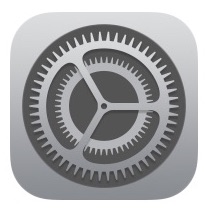
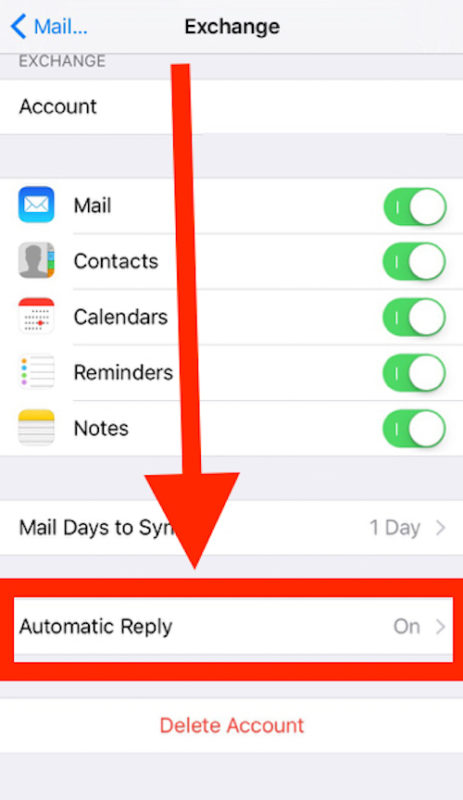
Si usa varias cuentas de correo electrónico y desea que cada una de ellas tenga activada la respuesta automática, deberá activar la función para cada cuenta específica.
Tenga en cuenta que no todas las cuentas de correo electrónico y los proveedores de correo electrónico admiten la función de respuesta automática, por lo que esta función no estará disponible en todas las cuentas de correo electrónico de iOS. Algunos proveedores de correo electrónico de terceros admitirán estas funciones si las configura como Exchange, por lo que si desea saber que siempre puede agregar su cuenta de correo electrónico a iOS como una cuenta de Exchange por su cuenta, si se aplica a usted.
También puede configurar una respuesta automática de correo electrónico en Mail para Mac, si lo desea, y, como ya se mencionó, puede configurar mensajes de respuesta automática directamente desde muchos proveedores de correo electrónico y en el servidor.
Si no estableció una fecha de finalización durante el proceso de configuración, recuerde que deberá desactivar manualmente la respuesta automática cuando ya no desee que esté activa. Esto solo se puede hacer regresando a la aplicación Configuración y deshabilitando «Respuesta automática» nuevamente.
